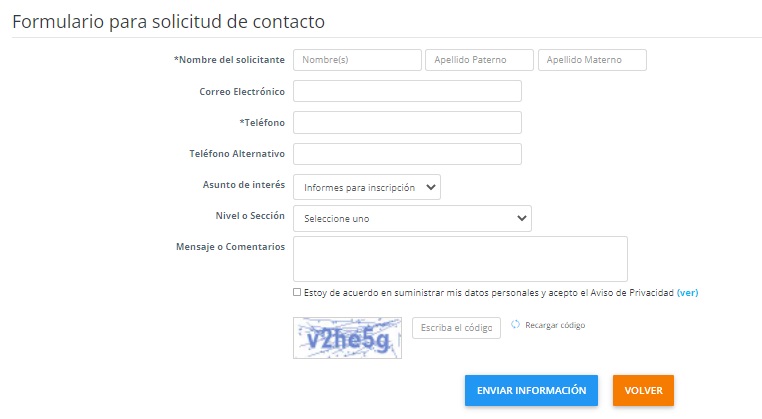Parámetros Básicos
- Hacer "clic" la opción Preferencias Básicas.
- Ir a la opción Persona que recibirá las Persona que recibirá las Solicitudes de Contacto, Aspirantes e Inscripciones.
- Agregar el nombre y correo electrónico de la persona que recibirá las notificaciones.
- Hacer "clic" en el botón guardar preferencias.
- Aparecerá una ventana de confirmación hacer "clic" en el botón confirmar.

La plataforma enviará por correo notificaciones de eventos de inscripciones, solicitudes de contacto y registro de aspirantes que se realicen en la plataforma.
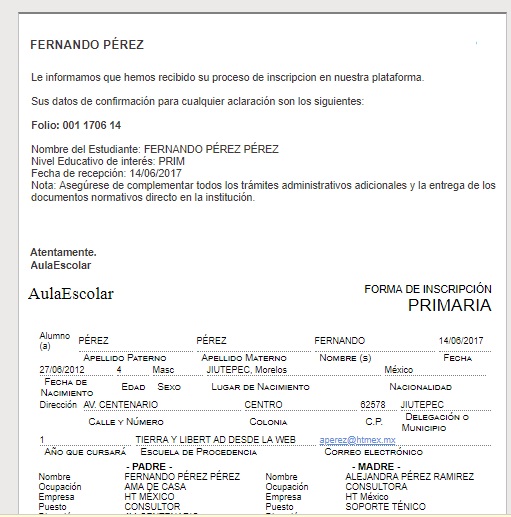
- Hacer "clic" la opción Preferencias Básicas.
- Ir a la opción Nombre del Responsable Financiero.
- Agregar el nombre y correo electrónico de la persona que recibirá las confirmaciones de pagos en línea y asuntos relacionados con cobranza.
- Hacer "clic" en el botón guardar preferencias.
- Aparecerá una ventana de confirmación hacer "clic" en el botón confirmar.
 La plataforma enviará por correo notificaciones de eventos pagos en línea que realicen los estudiantes o padres desde la plataforma.
La plataforma enviará por correo notificaciones de eventos pagos en línea que realicen los estudiantes o padres desde la plataforma. 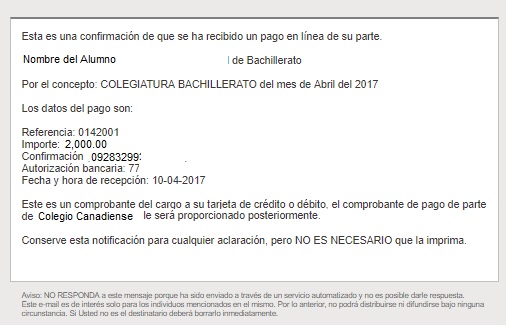
- Hacer "clic" la opción Preferencias Básicas.
- Ir a la opción Persona responsable de atención a clientes.
- Agregue el Nombre de la persona que recibirá correos electrónicos de la plataforma para el seguimiento de atención a clientes.
- Hacer "clic" en el botón guardar preferencias.
- Aparecerá una ventana de confirmación hacer "clic" en el botón confirmar.

- Hacer "clic" la opción Preferencias Básicas.
- Ir a la opción Aviso de Privacidad.
- Registrar la URL del archivo que contiene el aviso de privacidad, esta dirección se mostrará en pantallas donde se maneja datos sensibles.
- Hacer "clic" en el botón guardar preferencias.
- Aparecerá una ventana de confirmación hacer "clic" en el botón confirmar.
 Por ejemplo, se mostrará el aviso de privacidad en la solicitud de contacto, como se muestra en la siguiente imagen:
Por ejemplo, se mostrará el aviso de privacidad en la solicitud de contacto, como se muestra en la siguiente imagen: